浏览器弹窗拦截怎么关闭 浏览器如何关闭弹窗拦截功能
更新时间:2024-08-22 16:50:43作者:xtang
现代浏览器为了提升用户体验,通常会自带弹窗拦截功能,但有时候却会误伤一些正常的弹窗,如果遇到这种情况,我们可以通过简单的操作来关闭浏览器的弹窗拦截功能,让需要的弹窗正常显示。接下来我们就来看看如何关闭浏览器的弹窗拦截功能。
方法如下:
1打开QQ浏览器。 2点击菜单栏右端三条横线处。
2点击菜单栏右端三条横线处。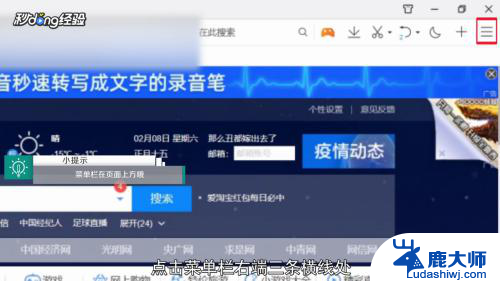 3在弹出界面中点击“设置”。
3在弹出界面中点击“设置”。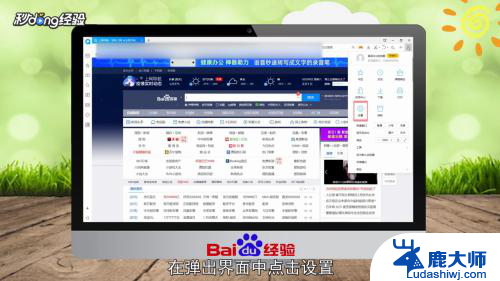 4点击“高级”。
4点击“高级”。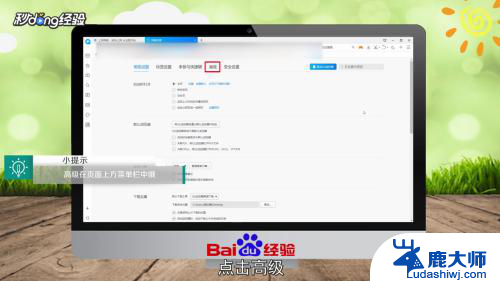 5找到安全与隐私。
5找到安全与隐私。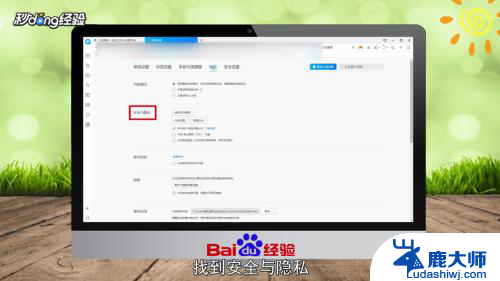 6点击内容设置。
6点击内容设置。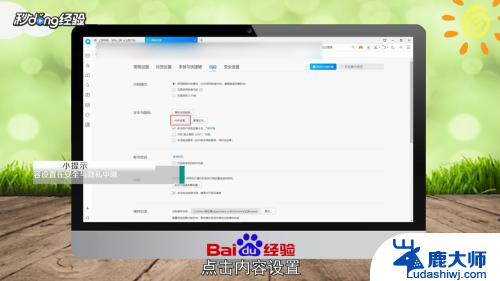 7向下滑动,点击“弹出式窗口”。
7向下滑动,点击“弹出式窗口”。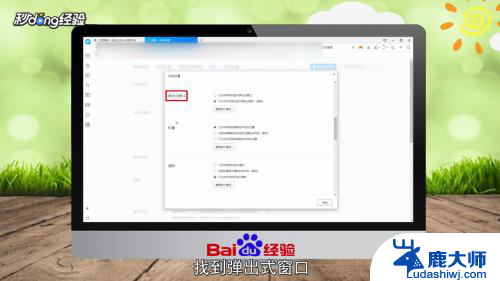 8点击允许所有网站显示弹出式窗口左侧的圆圈。
8点击允许所有网站显示弹出式窗口左侧的圆圈。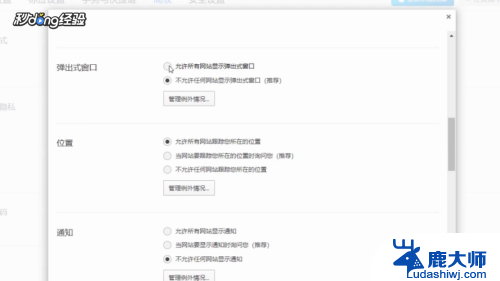 9点击“完成”。
9点击“完成”。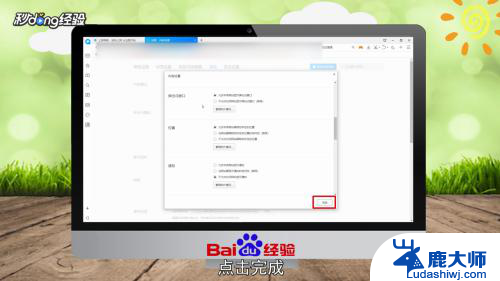 10这样即可关闭浏览器弹出窗口拦截功能。
10这样即可关闭浏览器弹出窗口拦截功能。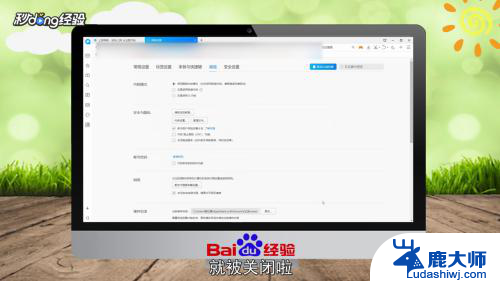 11总结如下。
11总结如下。
以上就是关于如何关闭浏览器弹窗拦截的全部内容,如果您遇到了相同的情况,您可以按照以上方法来解决。
- 上一篇: .rar文件手机怎么打开 rar文件打开工具
- 下一篇: 怎样让微信的字体变大 微信聊天字体如何调整
浏览器弹窗拦截怎么关闭 浏览器如何关闭弹窗拦截功能相关教程
- 怎么关闭edge浏览器的广告 新版Edge浏览器如何设置弹窗和广告拦截器
- 360怎样关闭电脑广告弹窗 360浏览器广告弹窗怎么设置关闭
- 如何禁止电脑桌面弹出广告 桌面弹窗广告拦截方法
- 如何关闭恶意应用拦截 怎样关闭恶意应用
- 电脑屏幕弹窗广告怎么关闭 如何彻底禁止电脑弹窗广告
- 浏览器缩放怎么关闭 浏览器如何取消缩放状态
- wps热点怎么关闭自动弹出 关闭wps热点自动弹出窗口
- 怎么关掉骚扰电话拦截 如何取消电话拦截
- 手机qq浏览器总是自动更新 如何关闭QQ浏览器网页的自动刷新功能
- 怎么ie浏览器设置成默认浏览器 IE浏览器如何设为默认浏览器
- 笔记本电脑怎样设置密码开机密码 如何在电脑上设置开机密码
- 笔记本键盘不能输入任何东西 笔记本键盘无法输入字
- 苹果手机如何共享网络给电脑 苹果手机网络分享到台式机的教程
- 钉钉截图快捷键设置 电脑钉钉截图快捷键设置方法
- wifi有网但是电脑连不上网 电脑连接WIFI无法浏览网页怎么解决
- 适配器电脑怎么连 蓝牙适配器连接电脑步骤
电脑教程推荐